启用或禁用原因树
启用的原因树可分配给设备和物料。禁用并不会影响现有分配。在操作追踪器中创建操作、将原因代码分配给工作单元的机器代码或从“物料配置”页面添加原因树分配时,不能选择禁用的原因树及其原因代码。此外,在生产仪表板中添加新的损失事件时,不能选择禁用的原因树及其原因代码,但在编辑现有损失事件或添加历史次品事件时可以选择。这是因为在输入损失事件或发生历史次品事件后,原因树可能已被启用。即使原因代码或其父项原因树被禁用,系统也会记录数据自动化事件,而这些事件的原因代码已分配给相应事件的机器代码。
禁用原因树后,不能使用其原因代码,除非之前已注明。启用或禁用原因树并不会覆盖原因代码的启用或禁用状态。启用被禁用的原因树后,可以使用该原因树中的所有已启用原因代码。启用原因树后,禁用的原因代码将保持禁用状态。
|
|
针对选定的启用和禁用原因树列表执行“启用”操作,会使所有选定原因树均处于启用状态。类似地,针对选定的启用和禁用原因树列表执行“禁用”操作,会使所有选定原因树均处于禁用状态。
|
无法编辑禁用的原因树。
可在以下位置查看原因树的启用状况:
• “原因树”页面 -“已启用”列中的选中标记表示原因树已启用。
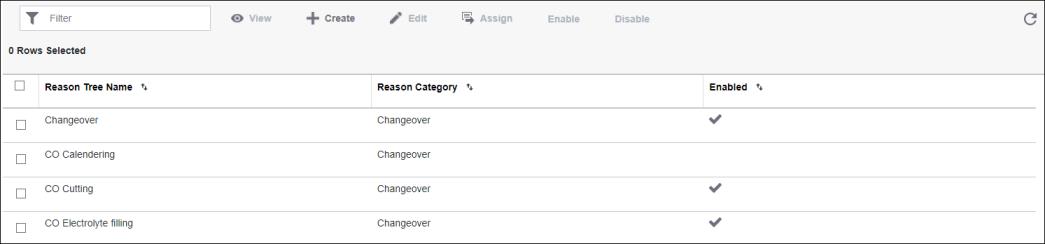
• 原因树详情页面 - 选中“已启用”复选框后,原因树将被启用。

您还可以确定在创建原因树时,是启用还是禁用原因树。
启用原因树
要启用已禁用的原因树,请完成以下步骤:
1. 在“原因树”页面中,通过选中相应的复选框来选择一个或多个原因树。清除该复选框可移除行选择。
2. 单击“启用”。
禁用原因树
要禁用已启用的原因树,请完成以下步骤:
1. 导航至要从中禁用原因树的位置。
2. 根据位置,执行所需的步骤:
◦ 在“原因树”页面上:
1. 通过选中相应的复选框来选择一个或多个原因树。清除该复选框可移除行选择。
2. 单击“禁用”。“确认禁用”窗口随即打开,其中显示了选定原因树的列表。选择原因树名称,可查看分配了原因树的设备和物料的列表。展开原因树并选择原因代码,可查看分配了原因代码的机器代码或工作单元 (如有)。
3. 单击“确认”。在“原因树”页面上,禁用的原因树在“已启用”列中不带有选中标记。
单击“取消”可放弃禁用原因树。
◦ 在原因树详情页面上编辑原因树时:
1. 在标识窗格中,单击“编辑”。
2. 在标识窗格中,清除“已启用”复选框。
3. 单击“保存”。“确认禁用”窗口随即打开。对于选定的原因树,可查看分配有原因树的设备和物料。展开原因树并选择原因代码,可查看分配了原因代码的机器代码或工作单元 (如有)。
4. 单击“确认”。
单击“取消”可放弃禁用物料。